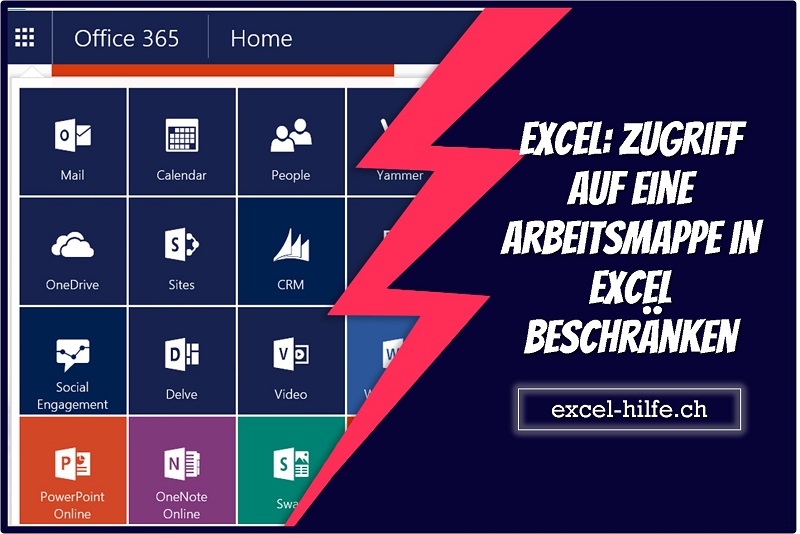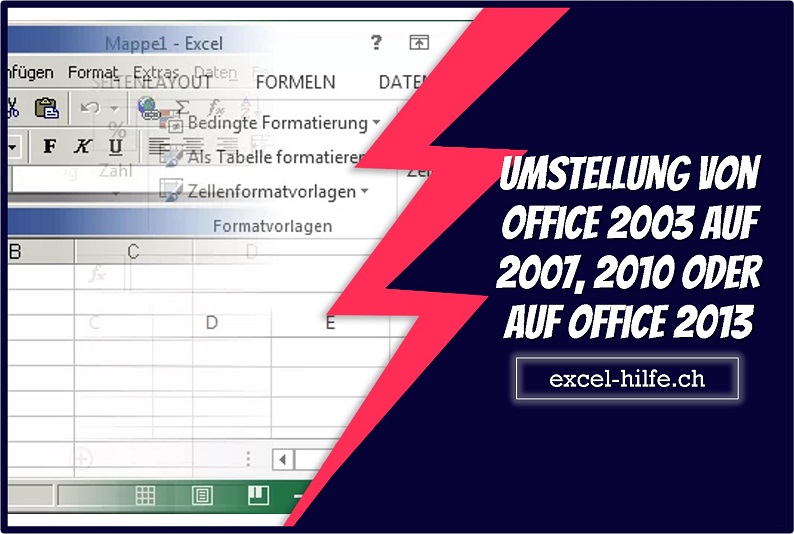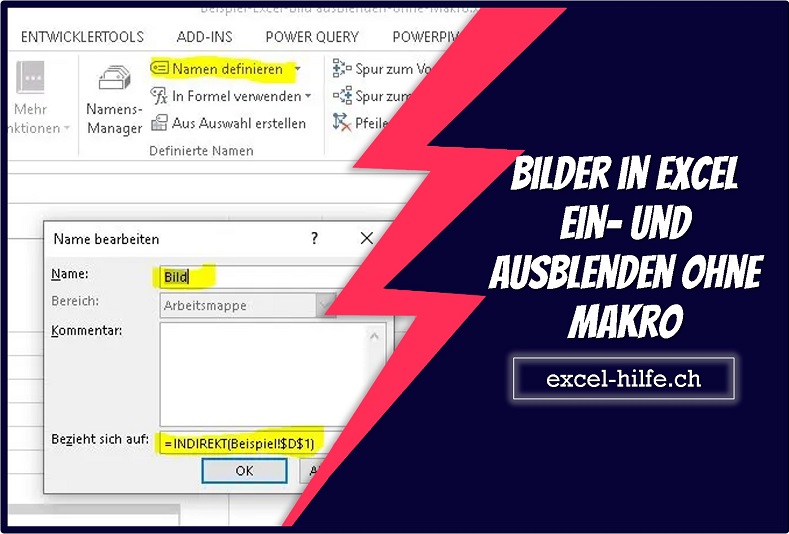Es gibt wichtige Daten in Ihrer Arbeitsmappe, auf die nicht jeder Zugriff haben soll. Möglicherweise suchen Sie nach einer Möglichkeit, die Daten zu schützen, und erwägen, sie mit einem Kennwort zu schützen, aber der Nachteil besteht darin, dass jeder, der das Kennwort kennt, die Daten in der Arbeitsmappe öffnen, darauf zugreifen und sie ändern kann. Eine sicherere Methode zum Schutz Ihrer Daten ist die Zugriffsbeschränkung mit Information Rights Management.
Information Rights Management ist ein Dienst, der den Zugriff auf Ihre Microsoft Excel-Arbeitsmappen einschränken soll. Es kann verwendet werden, um Ihre wichtigen und sensiblen Daten vollständig zu sichern. Sie können die Datensicherheit aufrechterhalten, indem Sie verhindern, dass Personen Ihre Dokumente nach einer festgelegten Zeit drucken, markieren oder sogar lesen. Es gibt drei verschiedene Zugriffsebenen, die Sie dem Benutzer zuweisen können:
- Lesen – Der Benutzer kann die Arbeitsmappe nur öffnen und lesen.
- Ändern – Der Benutzer kann Inhalte aus dieser Arbeitsmappe lesen, bearbeiten, kopieren und Änderungen an dieser Arbeitsmappe speichern.
- Volle Kontrolle – der Benutzer kann alles mit der Arbeitsmappe machen.
Um diese Einrichtung zu erhalten, müssen Sie einen Office 365 Enterprise-Plan wie Office 365 E1, Office 365 E3, Office 365 E4 oder Office 365 E5 verwenden.
Office 365 konfigurieren
Die Verwaltung von Informationsrechten ist standardmäßig nicht aktiviert, sie muss manuell konfiguriert werden. So wird\’s gemacht.
- Melden Sie sich bei Office 365 als Administrator unter https://portal.office.com an.
- Wenn Sie noch nicht zum Office 365 Admin Center weitergeleitet wurden, klicken Sie oben links auf App Launcher und dann auf die Kachel Admin.
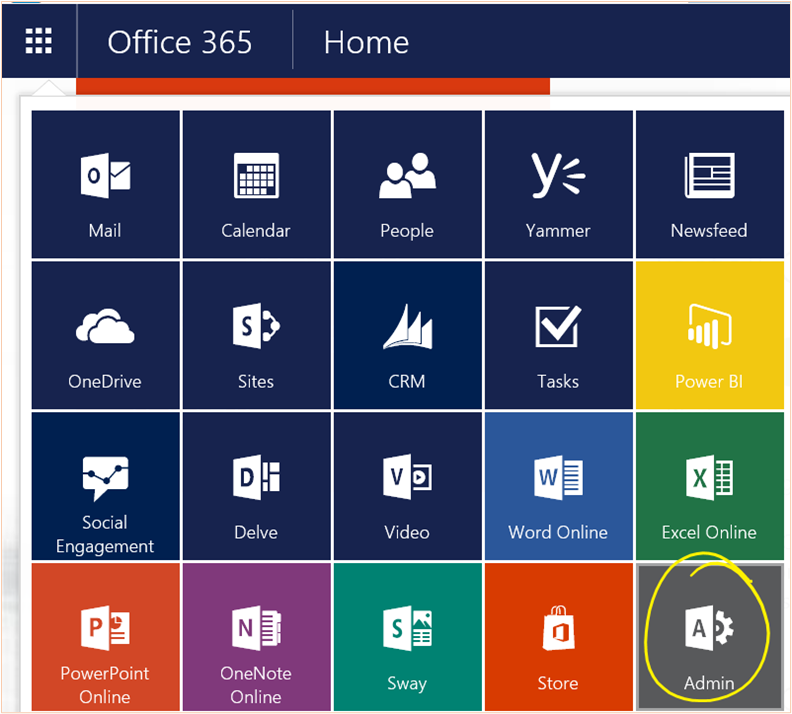
3. Klicken Sie unter Diensteinstellungen auf Rechteverwaltung.

4. Klicken Sie unter Protect your information auf Manage.
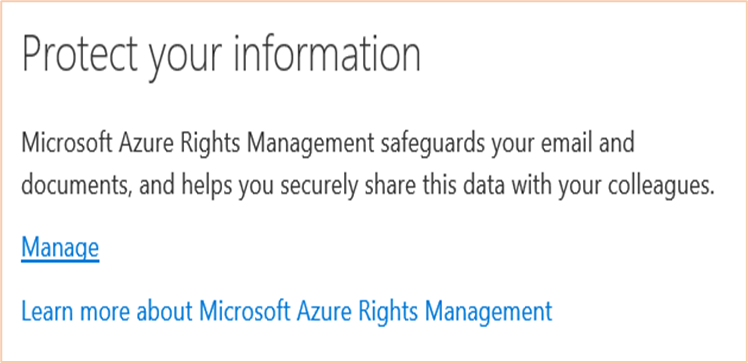
5. Klicken Sie auf Aktivieren, um Rights Management für Ihre Organisation zu aktivieren.
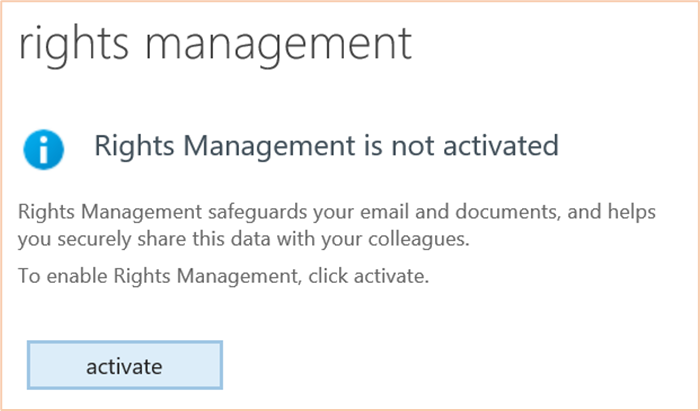
6. Klicken Sie erneut auf Aktivieren.
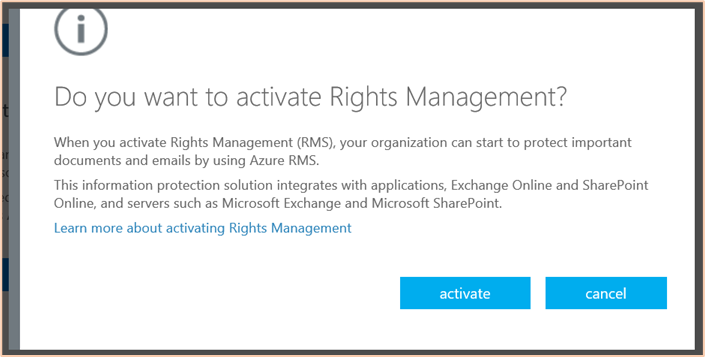
7. Warten Sie, bis Rights Management aktiviert wird.
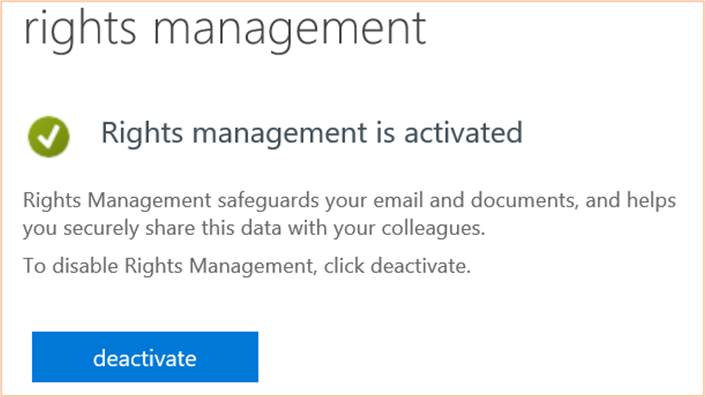
8. Navigieren Sie zum SharePoint Admin Center, indem Sie im linken Menü unter Verwaltung auf SharePoint klicken.
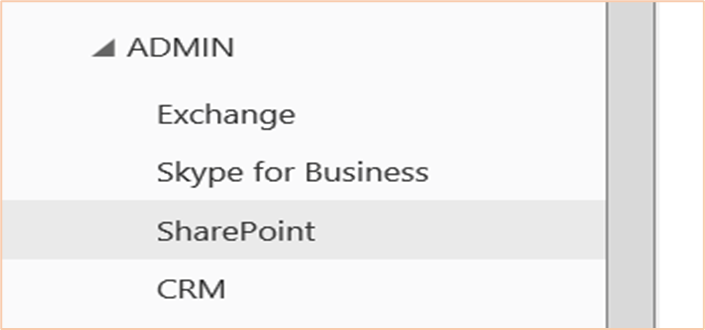
9. Klicken Sie im SharePoint Admin Center auf Einstellungen.
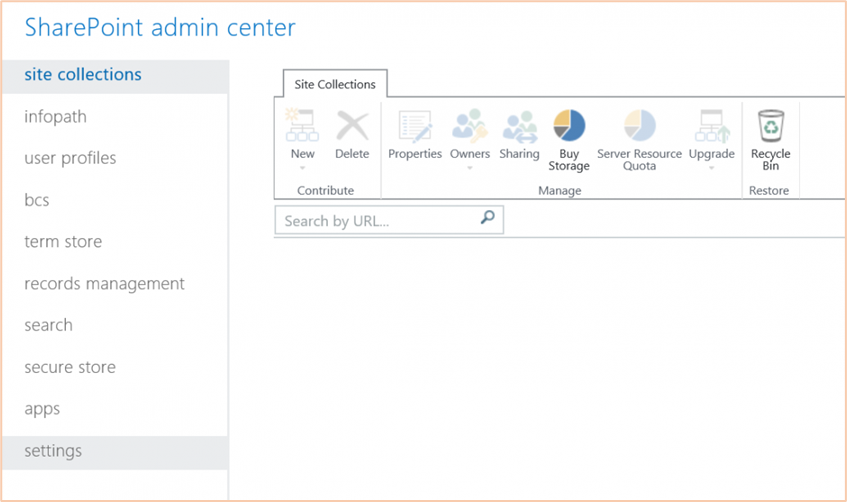
10. Klicken Sie auf Den in Ihrer Konfiguration angegebenen IRM-Dienst verwenden und dann auf Einstellungen aktualisieren.

11. Warten Sie, bis die Einstellungen übernommen wurden.

12. Navigieren Sie zu der SharePoint-Dokumentbibliothek, auf die Sie Information Rights Management anwenden möchten, und klicken Sie dann oben auf die Registerkarte Bibliothek, gefolgt von Bibliothekseinstellungen.

13. Wählen Sie unter Berechtigungen und Verwaltung die Option Verwaltung von Informationsrechten aus.
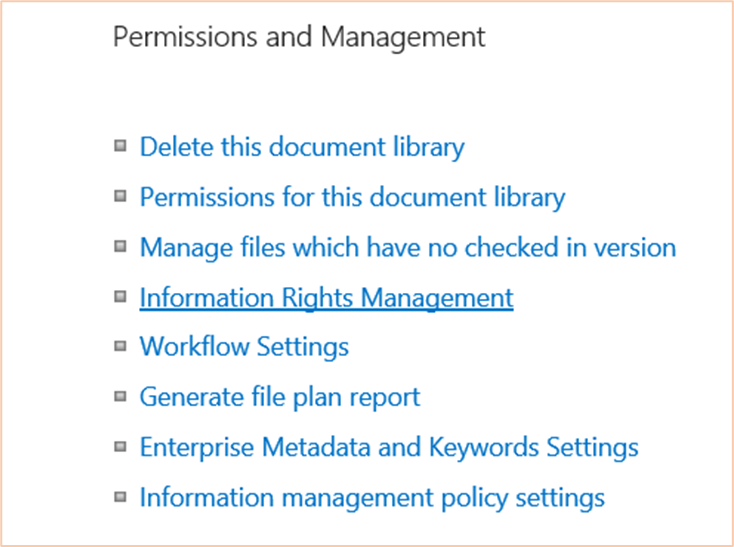
14. Aktivieren Sie das Kontrollkästchen, um die Berechtigungen für diese Bibliothek beim Herunterladen einzuschränken. Geben Sie dann Ihrer Berechtigungsrichtlinie einen Namen und eine Beschreibung, die Sie für die Benutzer anzeigen möchten. Wählen Sie die Einstellungen der Richtlinie für diese Dokumentbibliothek aus.
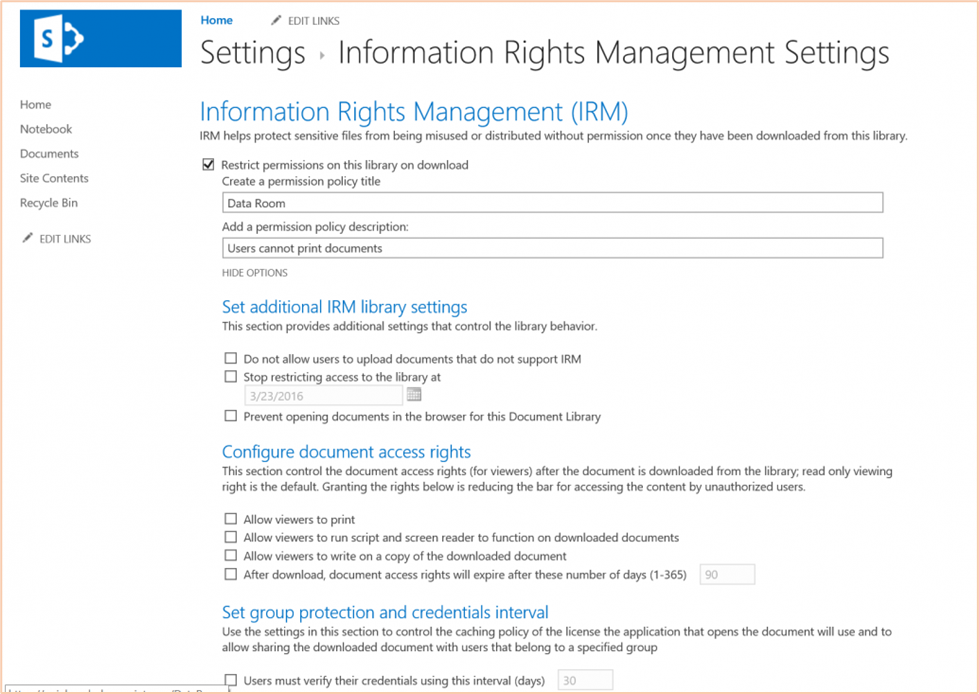
15. Allen Office-Dokumenten, die in diese Dokumentbibliothek hochgeladen werden, wird die IRM-Richtlinie hinzugefügt, wenn sie geöffnet oder heruntergeladen werden. Wenn Sie möchten, dass Benutzer keine Dokumente herunterladen und sie nur im Browser anzeigen können, erteilen Sie ihnen die Berechtigung „Nur anzeigen“ in SharePoint Online.

Beschränken Sie die Berechtigung auf Inhalte in Dateien
- Speichern Sie die Arbeitsmappe.
- Wählen Sie Datei > Info.
- Wählen Sie „Arbeitsmappe schützen“, zeigen Sie auf „Berechtigung durch Personen einschränken“ und wählen Sie dann „Eingeschränkter Zugriff“.
- Wählen Sie im Dialogfeld Berechtigungen die Option Berechtigung auf diese Arbeitsmappe beschränken aus, und weisen Sie dann jedem Benutzer die gewünschten Zugriffsebenen zu.
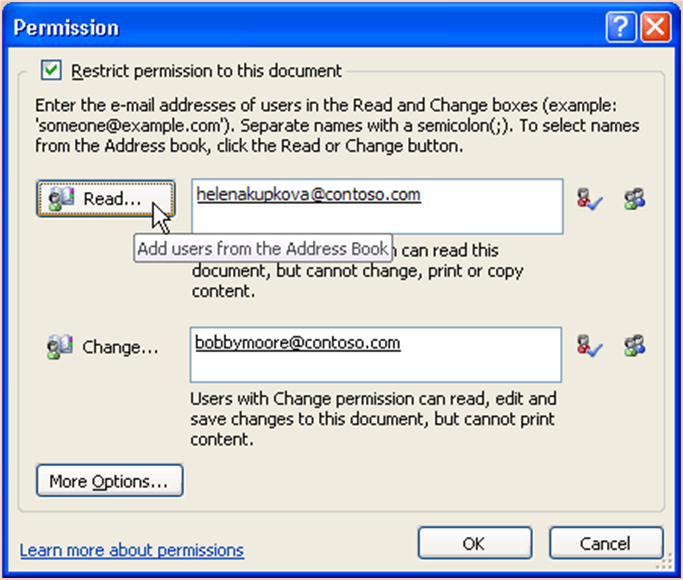
5. Um jemandem die Berechtigung Vollzugriff zu erteilen, wählen Sie im Dialogfeld Berechtigungen die Option Weitere Optionen, und wählen Sie dann in der Spalte Zugriffsebene den Pfeil aus, und wählen Sie dann Vollzugriff in der Liste Zugriffsebene aus.
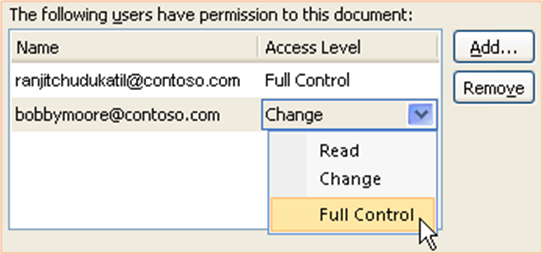
6. Nachdem Sie Berechtigungsstufen zugewiesen haben, wählen Sie OK aus.
Die Statusleiste wird angezeigt, die darauf hinweist, dass die Arbeitsmappe rechteverwaltet ist. Wenn Sie Änderungen an den Zugriffsberechtigungen für die Arbeitsmappe vornehmen müssen, wählen Sie Berechtigung ändern aus.

Wenn eine Arbeitsmappe mit eingeschränkter Berechtigung an eine nicht autorisierte Person weitergeleitet wird, wird eine Nachricht mit der E-Mail-Adresse oder der Website-Adresse des Autors angezeigt, sodass die Person eine Berechtigung für die Arbeitsmappe anfordern kann.
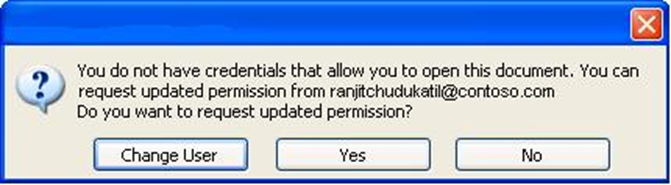
Wenn der Autor keine E-Mail-Adresse angibt, erhalten nicht autorisierte Benutzer eine Fehlermeldung.
Legen Sie ein Ablaufdatum für eine Datei fest
- Öffnen Sie die Datei.
- Wählen Sie Datei > Info.
- Wählen Sie „Arbeitsmappe schützen“, zeigen Sie auf „Berechtigung durch Personen einschränken“ und wählen Sie dann „Eingeschränkter Zugriff“.
- Aktivieren Sie im Dialogfeld Berechtigungen das Kontrollkästchen Berechtigung auf diese Arbeitsmappe beschränken und wählen Sie dann Weitere Optionen aus.
- Wählen Sie unter Zusätzliche Berechtigungen für Benutzer die Option Diese Arbeitsmappe läuft ab
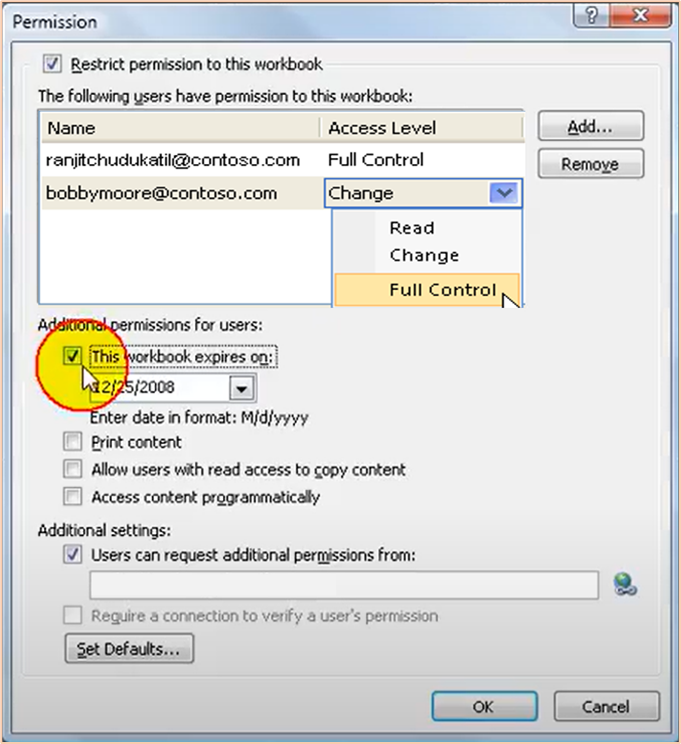
6. Wählen Sie zweimal OK.
Bei der Arbeit mit Office-Dokumenten funktioniert Information Rights Management am besten, da sie sicher im Browser geöffnet werden können, ohne dass sie auf den Computer heruntergeladen werden müssen. Um sensible Daten oder Informationen Ihres Unternehmens zu sichern und zu schützen, ist es nicht schlecht, in Office 365-Pläne zu investieren, um diese Funktion nutzen zu können.
Benötigen Sie Excel-Hilfe?
Wir als exact construct programmieren mit einem Team von rd. 20 Mitarbeitern seit über 10 Jahren Excel-Tools. Wir sind ein Nischenanbieter der spezialisiert auf Makros/VBA-Codes ist. Daneben unterstützen wir auch als 3rd Level Support die IT-Abteilungen rund um Probleme bei MS Office (Excel, Word, PowerPoint, etc.).
Haben Sie ein Excel-Problem? Benötigen Sie einen Makro-Programmierer? Rufen Sie uns unverbindlich an +41 52 511 05 25 oder kontaktieren Sie uns via Kontaktformular